시트에서 웹용 Excel로 전환
Excel 시작
시트를 Excel 파일로 다운로드 하려면 시트로가 서 파일 > 다운로드 > Microsoft Excel (.xlsx)을 선택합니다.
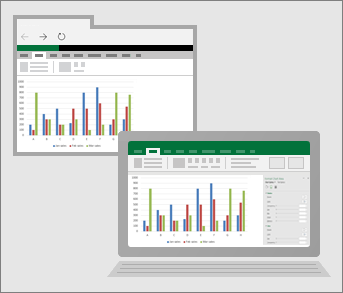
동일한 스프레드시트에서 다른 사용자와 공동 작업할 수 있나요?
예! 오른쪽 위에 있는 공유를 클릭하기만 하면 됩니다.
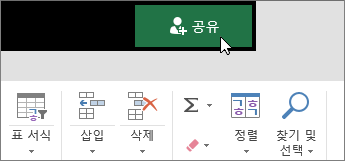
도구 모음 및 메뉴 변경 내용?
질문 해 주셔서 기쁩니다. Excel을 처음으로 열 때 표시 되는 가장 중요한 작업 중 하나는 도구 모음과 메뉴 대신 맨 위에 있는 탭의 행이 있다는 것입니다. 탭 행은 “리본”이라고 하며 모든 단추와 도구가 이 리본에 있습니다.
홈 탭에는 다음과 같이 가장 자주 사용된 단추와 기능이 있습니다. 클립보드 단추(예: 잘라내기, 복사, 붙여넣기) 및 서식 옵션(예: 색상, 맞추기, 숫자 서식).
홈 탭의 오른쪽을 확인하세요. 이 위치에서 행과 열을 삽입하고 숫자를 합산하며 정렬할 수 있습니다.
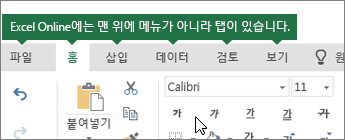
태블릿 또는 휴대폰 용 Excel을 받을 수 있나요?
물론입니다. 아래의 장치 유형을 선택하기만 하면 됩니다.
자세한 정보는 모바일 장치에서 Office 앱 및 전자 메일 설정을 참조하세요.
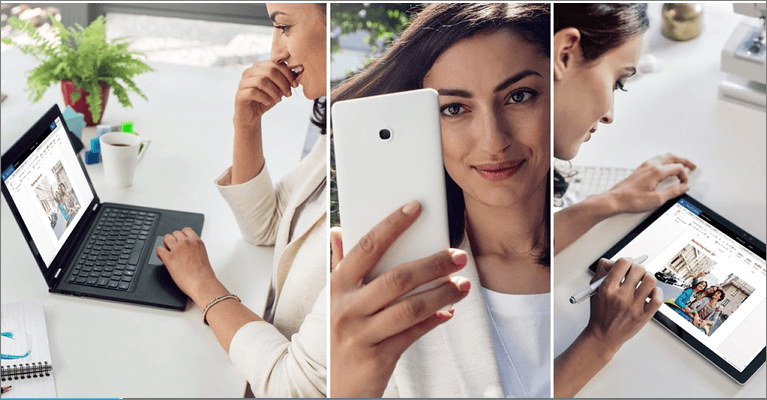
다음: 웹용 Excel에서 작업 수행












